Permissões do dispositivo para o navegador
A aplicação Teams que necessita de permissões de dispositivos, como acesso à câmara ou ao microfone, exige agora que os utilizadores concedam permissão manualmente a um nível por aplicação no browser. Anteriormente, o navegador tratava de como conceder permissões de acesso, mas agora essas permissões são tratadas no Microsoft Teams. Isso tem implicações sobre como você cria seu aplicativo e se eles exigem essas permissões no navegador.
Habilitar permissões de dispositivo do aplicativo
Se o aplicativo do Teams tiver declarado no manifesto do aplicativo que ele precisa de permissões de dispositivo, a opção Permissões de aplicativo será exibida para os usuários habilitarem as permissões de dispositivo do aplicativo. A opção Permissões do aplicativo está disponível nos seguintes recursos:
Aplicações e caixas de diálogo pessoais (referidas como módulos de tarefas no TeamsJS v1.x): a opção Permissões da aplicação está disponível no canto superior direito da página.
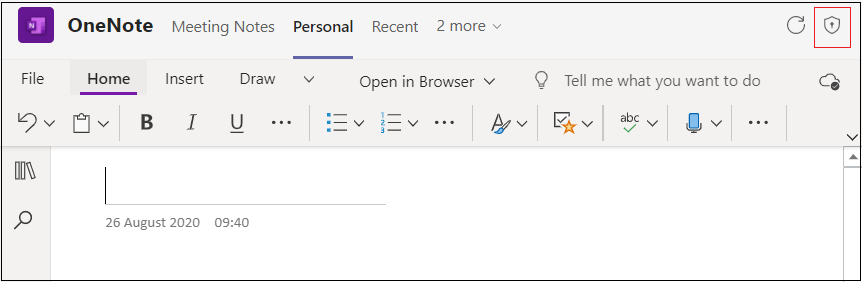
Separadores de chats, canais ou reuniões: a opção Permissões de aplicações está disponível na lista pendente do separador.
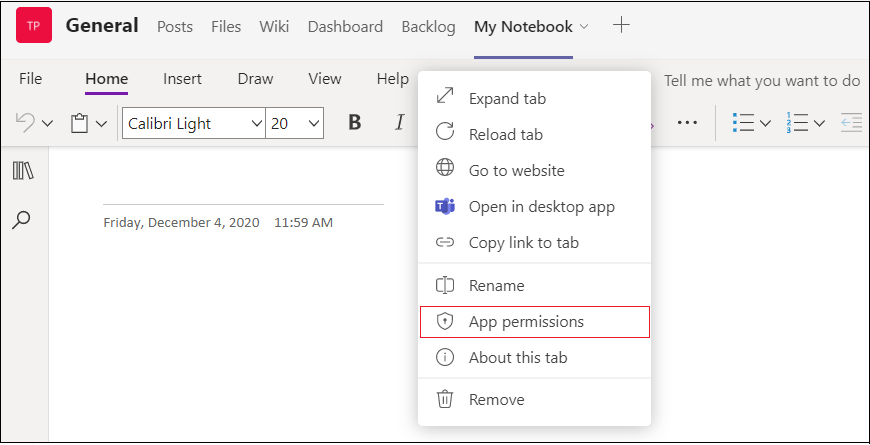
Depois de selecionar a opção Permissões da aplicação, é apresentado um pop-up onde o utilizador pode ativar o botão de permissões.
Um utilizador tem de ativar estas permissões no browser para que estas permissões entrem em vigor. Depois que o usuário alterar as permissões do dispositivo do aplicativo no navegador, ele será solicitado a recarregar o aplicativo no Teams.
Importante
Tem de sensibilizar os utilizadores para onde devem aceder para ativar estas permissões de Aplicação no Teams.
Recomendação
A aplicação Teams que necessita de permissões de dispositivos no browser tem de mostrar instruções aos utilizadores sobre onde encontrar e ativar estas permissões na IU do Teams. Consoante o contexto em que a aplicação está em execução, tem de garantir que as instruções apontam o utilizador para a localização correta para aceder a estas permissões. As permissões diferem para aplicações pessoais, caixas de diálogo, separadores em conversas e canais ou reuniões.
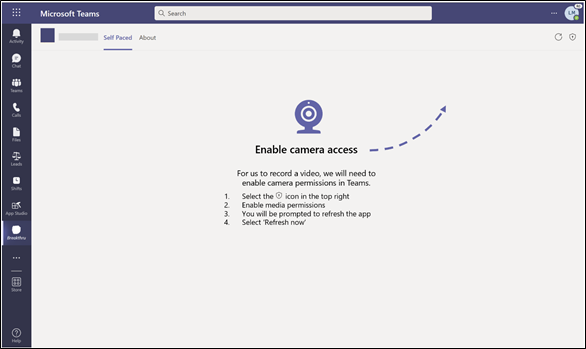
Exemplo de código
| Nome do exemplo | Descrição | Node.js | Manifesto |
|---|---|---|---|
| Permissões do dispositivo para o navegador | O exemplo mostra como mostrar as permissões do dispositivo com o SDK teamsJS e as APIs do browser. | View | View |
Guias passo a passo
Siga o guia passo a passo para conceder permissão de dispositivo de separador no Teams.